L2TP WAN-instellingen configureren op de RV34x-router
Inleiding
Een Wide Area Network (WAN) is een netwerk dat een breed gebied bestrijkt. Een gebruiker of een netwerk van gebruikers kan met internet verbinding maken via een Internet Service Provider (ISP) die verschillende methoden aanbiedt om een client met een internetverbinding in te stellen. Deze methoden kunnen zijn: automatisch Dynamic Host Configuration Protocol (DHCP), Static Internet Protocol (IP), Point-to-Point Protocol over Ethernet (PPPoE), Point-to-Point Tunneling Protocol (PPTP), Layer 2 Tunneling Protocol (L2TP), Bridge en Stateless Address Auto-Configuration (SLAAC) voor IPv6.
Het configureren van de juiste WAN-instellingen op de router is nodig om de internetverbinding correct in te stellen op basis van uw netwerkvereisten en instellingen. Sommige WAN-instellingen die op uw router moeten worden gebruikt, zoals gebruikersnamen, wachtwoorden, IP-adressen en DNS-servers, moeten door uw ISP aan u worden geleverd.
In dit scenario zal de router L2TP-instellingen gebruiken om verbinding te maken met internet. Dit is een netwerkprotocol dat Virtual Private Network (VPN) gebruikt om een beveiligde verbinding via een onveilig netwerk te maken. L2TP alleen levert echter geen sterke authenticatie op. Meestal wordt het met Internet Protocol Security (IPSec) geïmplementeerd om vertrouwelijkheid en beveiliging te bieden. De combinatie van deze twee protocollen wordt gewoonlijk L2TP/IPSec genoemd.
Doel
Dit artikel is bedoeld om u te laten zien hoe u de L2TP WAN-instellingen op de RV34x-router kunt configureren.
Toepasselijke apparaten
- RV340
- RV340 W
- RV345
- RV345P router
Softwareversie
- 1.0.01.18
L2TP WAN-instellingen configureren
Stap 1. Toegang tot de router op web-gebaseerde voorziening en kies WAN > WAN-instellingen.
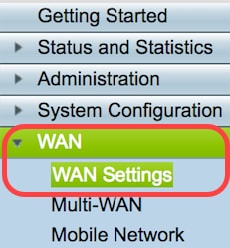
Stap 2. Klik in de WAN-tabel op de knop Add.
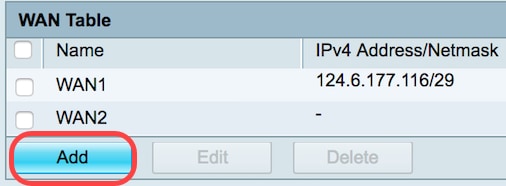
Stap 3. In het venster Add/Working WAN Sub-interface dat verschijnt, klik op de WAN interface die u wilt configureren.

Opmerking: In dit voorbeeld wordt WAN1 geselecteerd. Dit is de standaardinstelling.
Stap 4. Voer de VLAN-id in het daarvoor bestemde veld in. In dit voorbeeld wordt 1 gebruikt.

Opmerking: Het gebied Naam subinterface wordt automatisch bijgewerkt op basis van de WAN- en VLAN-id die zijn ingevoerd. In dit voorbeeld wordt WAN1.1 weergegeven dat WAN 1 en VLAN 1 aangeeft.
Stap 5. Klik op het tabblad IPv4.

Stap 6. Klik op de radioknop L2TP om het Type verbinding te kiezen.

Stap 7. Klik onder L2TP-instellingen op het vervolgkeuzemenu IP-toewijzing om te kiezen hoe het IP-adres wordt gegenereerd. De opties zijn:
- DHCP - Met deze optie kan de DHCP-server het IP-adres opgeven. Dit is de standaardinstelling.
- Statische IP - Met deze optie kunt u de specifieke adressen invoeren die uw ISP aan u biedt voor de verbinding.

Opmerking: In dit voorbeeld wordt DHCP gekozen.
Stap 8. Voer het IP-adres in of FQDN-naam (Full Qualified Domain Name) van de L2TP-server in het veld L2TP-server IP/FQDN.
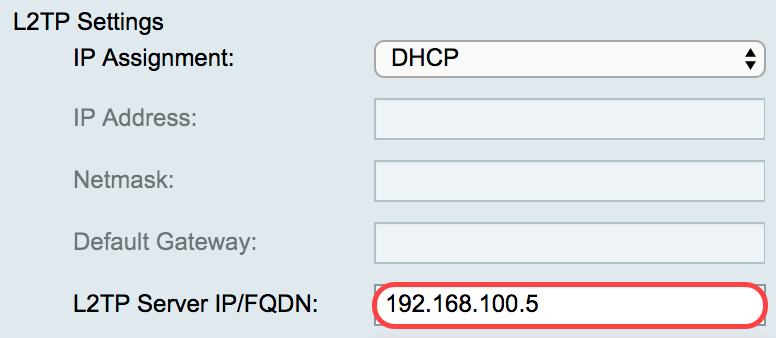
Opmerking: In dit voorbeeld wordt 192.168.100.5 gebruikt als het IP-adres van de L2TP-server.
Stap 9. Voer de gebruikersnaam in die door uw ISP aan u is verstrekt in het veld Gebruikersnaam.

Opmerking: In dit voorbeeld wordt L2TPuser gebruikt.
Stap 10. Voer het wachtwoord in het daarvoor bestemde veld in.

Stap 1. Klik op het vervolgkeuzemenu om de DNS-server te kiezen. De opties zijn:
- Gebruik L2TP meegeleverde DNS-server - Hiermee kan de router de DNS-serverinstellingen gebruiken die door de PPTP-server worden geleverd.
- Gebruik DNS als volgt - Hiermee kunt u specifieke DNS-adressen invoeren die aan u door uw ISP zijn geleverd.

Opmerking: In dit voorbeeld wordt de Use L2TP Provided DNS Server gekozen.
Stap 12. Klik op een radioknop om de Connect-modus te kiezen. De opties zijn:
- Connect op verzoek - Hiermee wordt internetverbinding alleen mogelijk wanneer er verkeer is. Deze optie is ideaal als de ISP kosten aanrekent op basis van hoe lang de verbinding actief is. Als u deze optie kiest, dient u een maximale stationaire tijd in te stellen. Dit zou de hoeveelheid tijd bepalen die de verbinding kan worden stilgezet voordat zij wordt beëindigd.
- Houd Alive - Met deze optie kan de internetverbinding te allen tijde actief zijn.
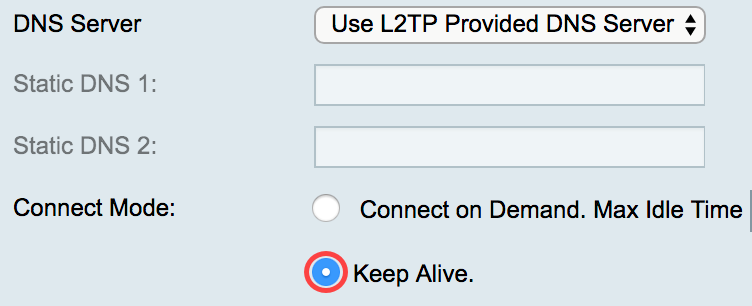
Opmerking: In dit voorbeeld wordt Houd Alive gekozen. Dit is de standaardinstelling.
Stap 13. Kies het type verificatie in het vervolgkeuzemenu Verificatietype. De opties zijn:
- Auto - Met deze optie kan de router vragen naar de ISP-server verzenden om te bepalen welke verificatiemethode wordt gebruikt. De router stuurt dan de authenticatie geloofsbrieven met het juiste authenticatietype.
- PAP - Wachtwoord verificatieprotocol is een verificatieprotocol waarmee onversleutelde ASCII-wachtwoorden via het netwerk worden verzonden. Dit is een onveilige authenticatiemethode.
- CHAP - Challenge Handshake Authentication Protocol is een authenticatieprotocol dat verificatie verifieert door het gebruik van een handdruk met drie kanten. Deze handdruk vindt plaats op het moment van de eerste verbinding en met willekeurige tussenpozen na de eerste verbinding.
- MS-CHAP - Dit is de Microsoft versie van CHAP. MS-CHAP is in een formaat ontworpen voor compatibiliteit met Windows NT-producten.
- MS-CHAPv2 - dit is een uitbreiding van MS-CHAP. MS-CHAPv2 is een sterkere authenticatiemethode dan MS-CHAP door een sterkere coderingssleutel.

Opmerking: In dit voorbeeld wordt Auto geselecteerd. Dit is de standaardinstelling.
Stap 14. Klik op Toepassen.

U hebt nu uw RV34x WAN-instellingen van de router op L2TP ingesteld.
 Feedback
Feedback